Hoe Reaktor voor de vierde keer te gebruiken om uw eigen filter te maken
Dit is yosi van Chillout met Beats.
Ik zal meerdere keren mijn eigen filter maken.
De eerste keer ziet het er zo uit. (Omdat het lastig was om de knop te verplaatsen, verplaats ik hem van FL naar LFO)
Het is een methode om meerdere filters te selecteren.
Reaktor heeft oorspronkelijk veel filtermodules, zoals hieronder weergegeven.
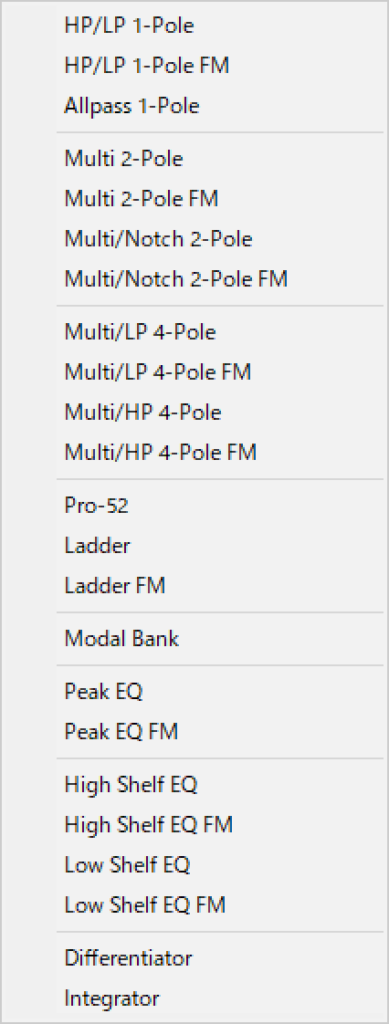
Selecteer hier uw favoriete filter en selecteer het zodat u het kunt gebruiken.
Je kunt de GUI kleiner maken door alleen HighPass of LowPass te gebruiken, of je kunt ze allemaal plaatsen.
Deze keer kun je "Pro-52", "Multi / LP-4 Pole" en "Lader" selecteren.
Filtermodule toevoegen in Reaktor
Eerst zullen we een nieuw Ensemble maken.
Deze keer zullen we het maken met Mono om het gemak van begrip te benadrukken.
(Als je twee dezelfde circuits maakt, kun je er gemakkelijk stereo van maken (misschien de volgende keer))
Wanneer u een nieuwe opent, worden alleen In en Out weergegeven zoals hieronder weergegeven.

Maak hier eerst een leeg Instrument aan.
Klik met de rechtermuisknop en klik op "Nieuw instrument".
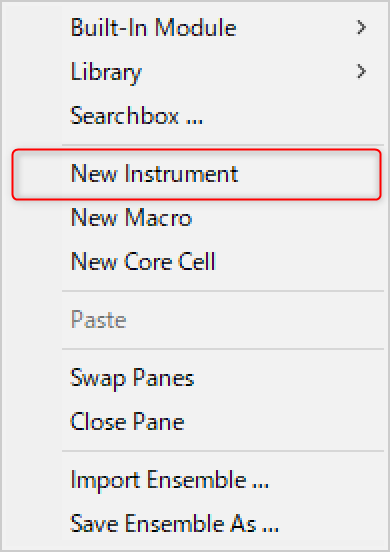
U kunt een leeg instrument maken zoals hieronder weergegeven.
Een leeg Instrument heeft geen In of Uit.
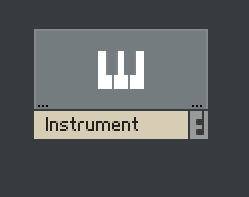
Dubbelklik op Instrument om het te openen.
Maak hier eerst "In" en "Out" aan.
Klik met de rechtermuisknop en voeg "Built-In Module"-> "Terminal"-> "In Port" en "Out Port" toe.
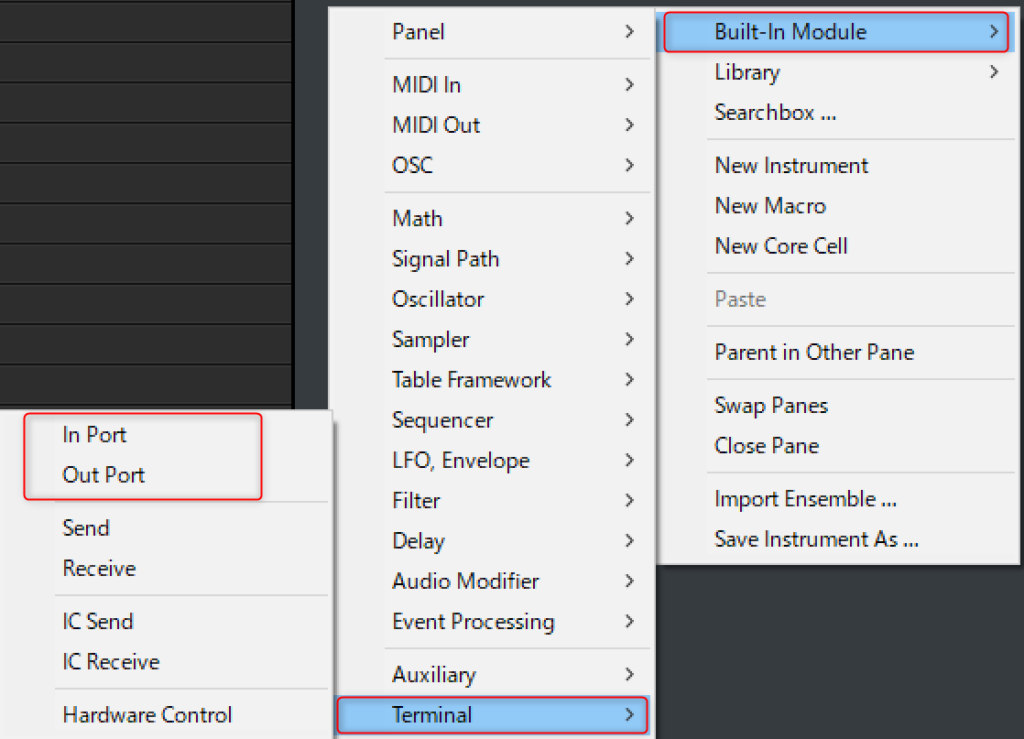
Vervolgens zullen we Filter toevoegen.
Klik met de rechtermuisknop en selecteer "Ingebouwde module" -> "Filter" om "Multi / LP-4-Pole", "Pro-52" en "Ladder" toe te voegen.
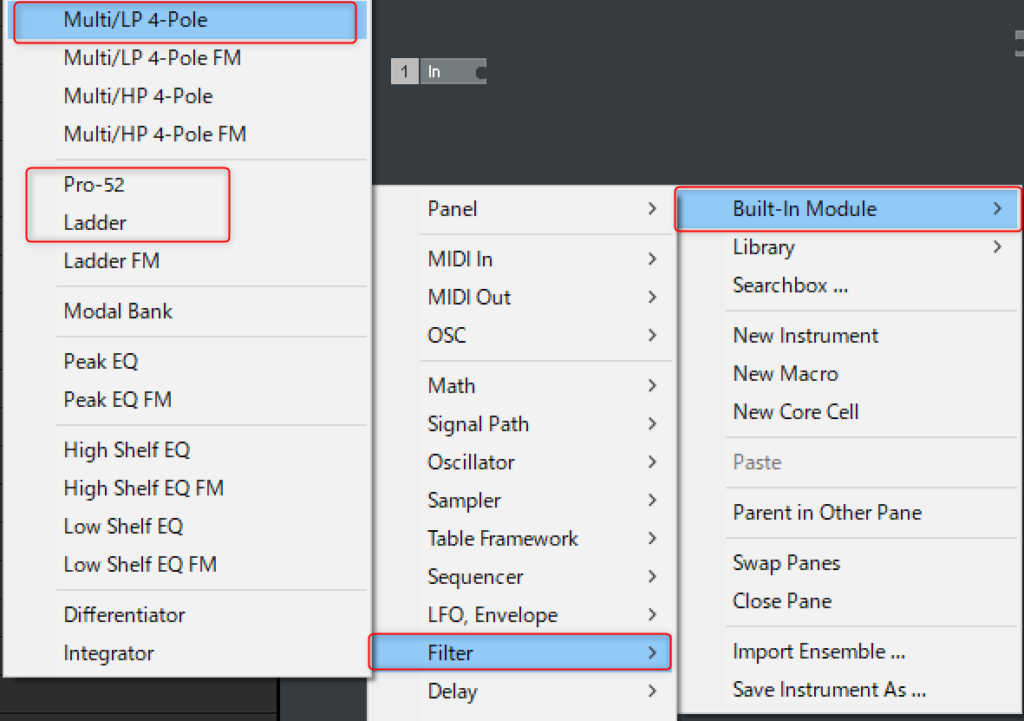
Het zal als volgt zijn.
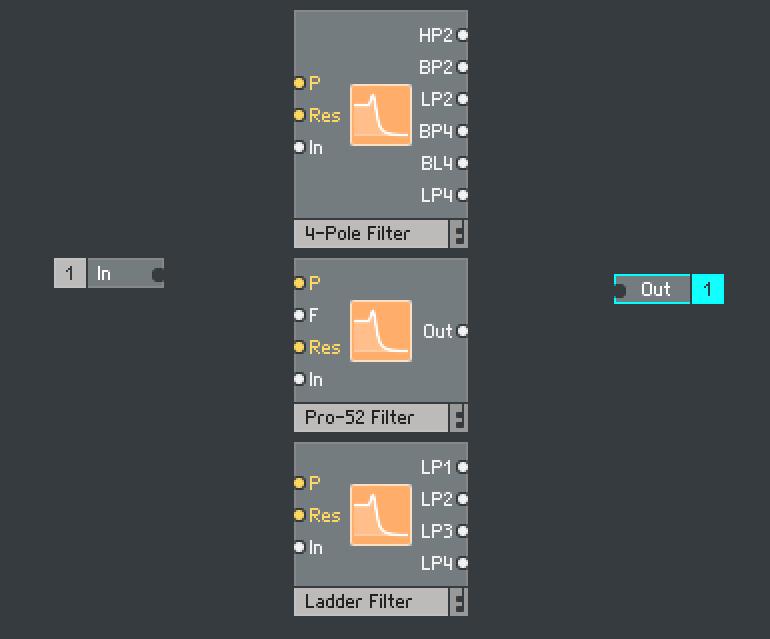
Vervolgens wil ik elk filter selecteren zodat het kan worden gebruikt, dus ik zal een selector voorbereiden.
Klik met de rechtermuisknop en voeg "Ingebouwde module" -> "Signaalpad" -> "Selector / Scanner" toe.
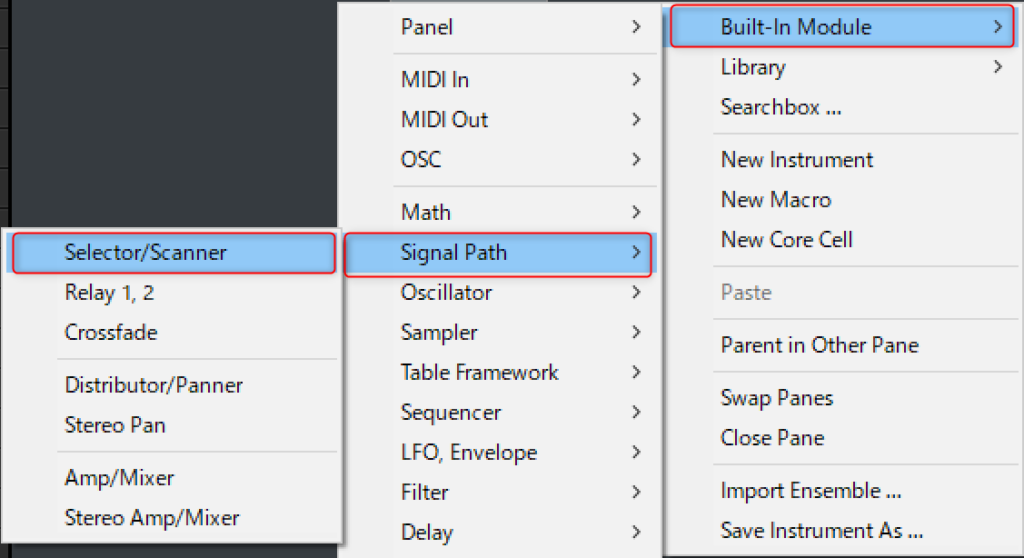
Verbind op volgorde van boven.
Sluit gewoon alleen de Low Pass aan die u vaak gebruikt. (Ladder gebruikt alleen 2Pole en 4Pole)
Hier is een tip, maar bij het aansluiten van "Selector / Scanner", als u de draad aansluit terwijl u op Ctrl drukt, wordt de invoer zonder toestemming verhoogd bij het aansluiten van de tweede.
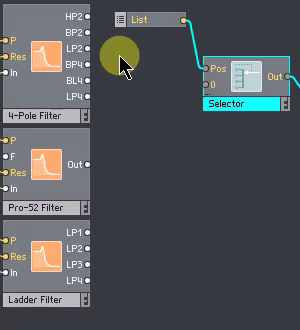
Sluit ook "In" en "Out" aan.
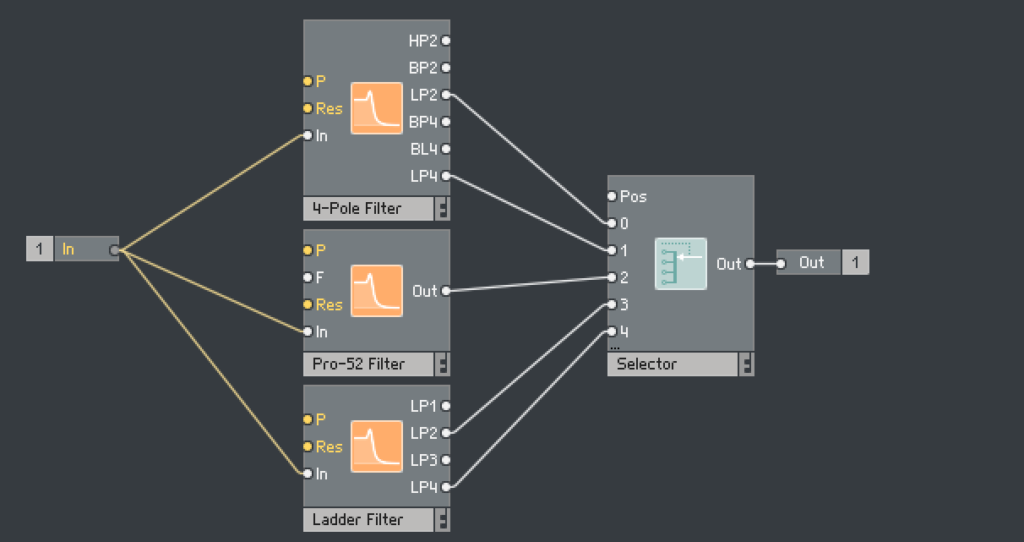
Voeg een controller toe aan het filter toegevoegd door Reaktor
Klik met de rechtermuisknop op de "P" in het "4-polige filter" en klik op "Besturing maken".
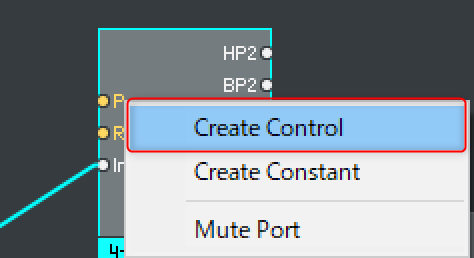
Dan wordt de controller ook aan het paneel toegevoegd.
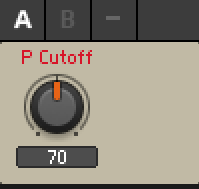
Verbind de toegevoegde controller met een ander filter.
Je kunt meerdere controllers voorbereiden, maar aangezien je ertussen kunt schakelen, gebruik je het minimum aantal knoppen.
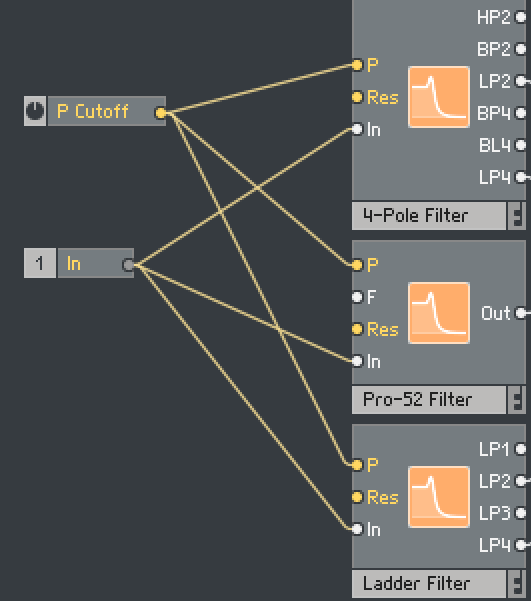
Klik vervolgens met de rechtermuisknop op "Res" in "4-Pole Filter" en klik op "Create Control".
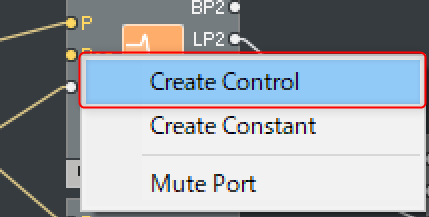
Maak verbinding met andere "Res" zoals eerder.
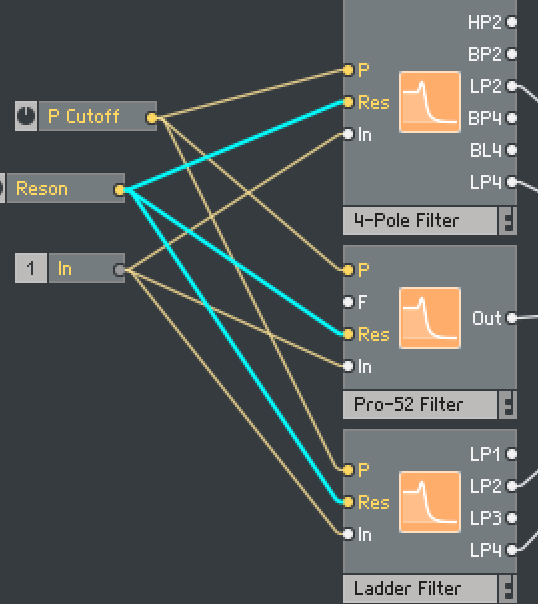
Bereid ten slotte een selector voor.
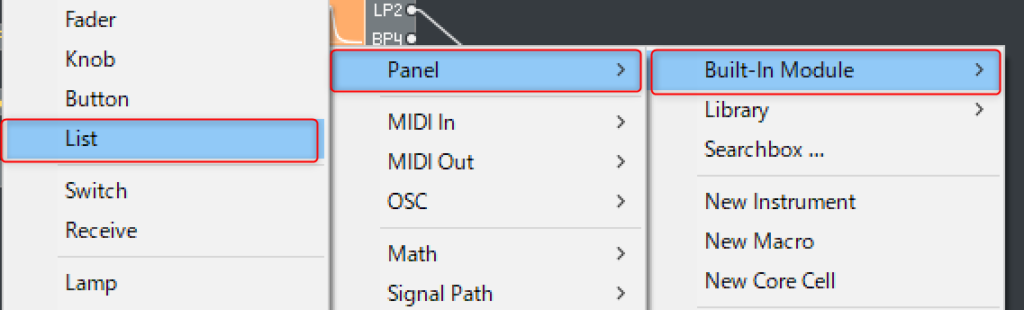
Klik met de rechtermuisknop en voeg "Ingebouwde module"-> "Paneel"-> "Lijst" toe.
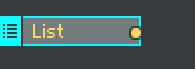
Verbind "Lijst" en "Pos" van "Selector / Scanner".
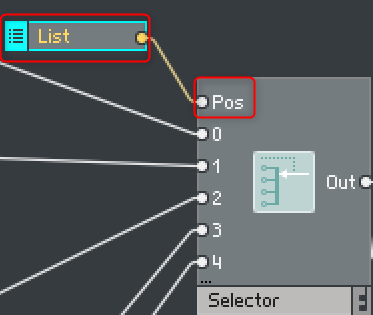
Wijzig de lay-out van panelen met Reaktor
Wanneer u het paneel weergeeft, overlappen alle parameters elkaar.
Klik op het slotpictogram om het te ontgrendelen.
Nu kunt u de parameters verplaatsen door te slepen.
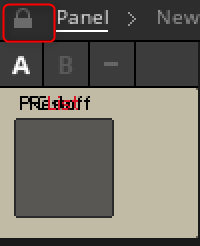
Sleep het op de juiste manier en rangschik het als volgt.
Er wordt niets weergegeven in de lijst.
Die moet je hier zelf instellen.
(Je mag het vrij noemen)

Klik op Lijst en klik vervolgens op het tabblad Functie in het zijvenster.
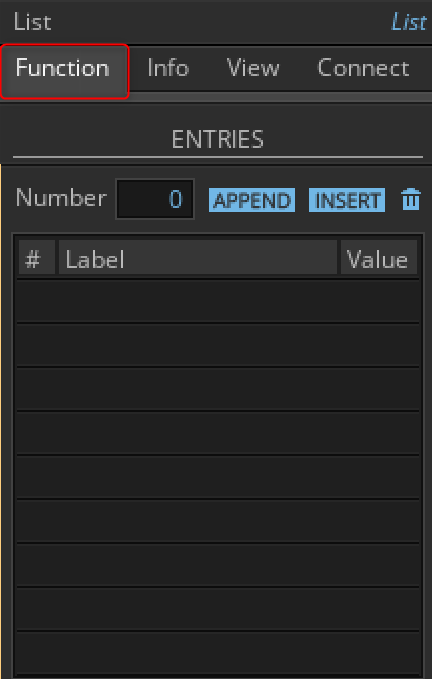
Klik op "TOEVOEGEN" van "INVOER".
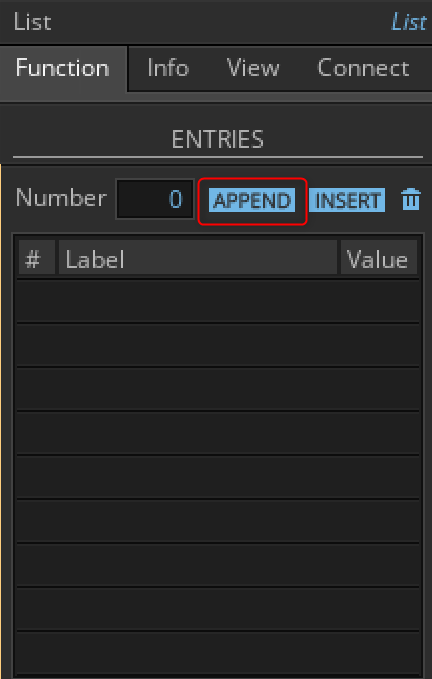
Stel "Nummer" in op "4".
Klik dan bovenaan op "Invoegen".
(Kortom, ik wil gewoon 0 toewijzen aan Waarde.)
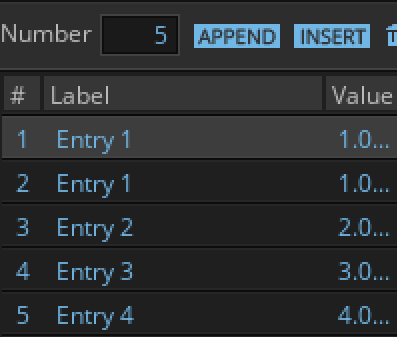
Verander de bovenste waarde in XNUMX.
Match dit nummer met "Selector / Scanner".
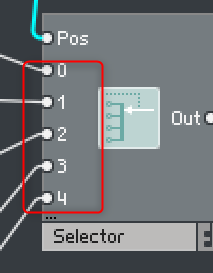
Selecteer vervolgens uw favoriete lijsttype.
De weergave kan worden gewijzigd van STIJL op het tabblad "Bekijken".
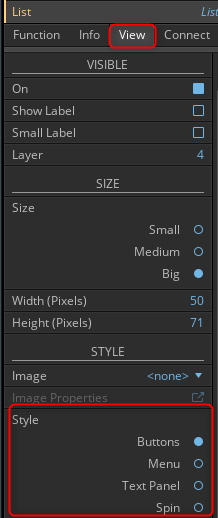
De verschillen tussen hen zijn als volgt.
Botton
Het is een keuzerondje.Het neemt veel ruimte in beslag, maar het is fijn dat het visueel gemakkelijk te begrijpen is en dat je het met één klik kunt wijzigen.

Menu
![]()
Klik erop en het ziet er als volgt uit. (Het is een vervolgkeuzelijst)
Het neemt geen ruimte in beslag, maar het kost minstens 2 klikken om te veranderen.
Tekstpaneel
U kunt het selecteren alsof de vervolgkeuzelijst al is weergegeven.Het is visueel goed en het is leuk om het met één klik te kunnen veranderen, maar het neemt veel ruimte in beslag.

spinnen
Je kunt het veranderen met-(min) en + (plus).U kunt het met slechts één klik wijzigen zonder ruimte in beslag te nemen, maar u kunt het niet rechtstreeks selecteren.

Ga ten slotte naar de Ensemble-hiërarchie en verbind "In" en "Out".
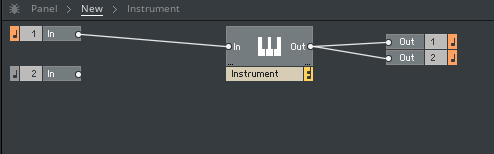
Omdat het deze keer mono is, is er maar één verbonden met In.
Nu heb je een heel eenvoudig filter.
Het is gemakkelijk te gebruiken omdat het boordevol functies zit die u wilt.
Hoe Reaktor te gebruiken Maak je eigen Filter 1e samenvatting
Het kan bijzonder moeilijk zijn, dus als je Reaktor hebt, zou het leuk zijn om je eigen filter te maken.
We zullen de volgende keer doorgaan met het aanpassen van het filter.


![[Gratis] Proefpakket “105 gratis 808 gewichtsmonsters” uitgebracht op MusicRadar 42 2019 09 29 19u05 53](https://chilloutwithbeats.com/wp-content/uploads/2019/09/2019-09-29_19h05_53.png)
コ メ ン ト